다음은 Shatterline에서 FPS를 높이는 두 가지 방법입니다.
FPS를 높이는 방법
가능한 FPS 부스트 1:
1 단계 :
(수정 가능)
Window+R을 누르고 %LOCALAPPDATA%\Shatterline\2961AB5C4C274EAB9B13CCC6A9306D6A\ 아래에 줄을 붙여넣습니다.
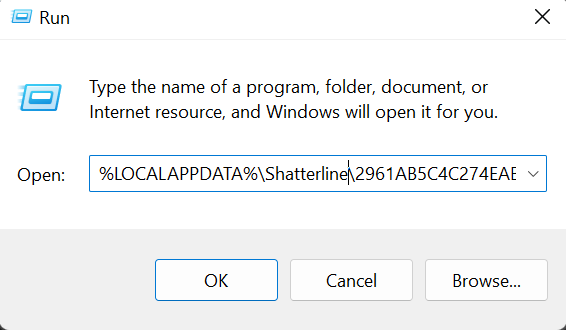
2 단계 :
파일 : game_settings_local_publisher.savedata를 열고 메모장으로 편집합니다.
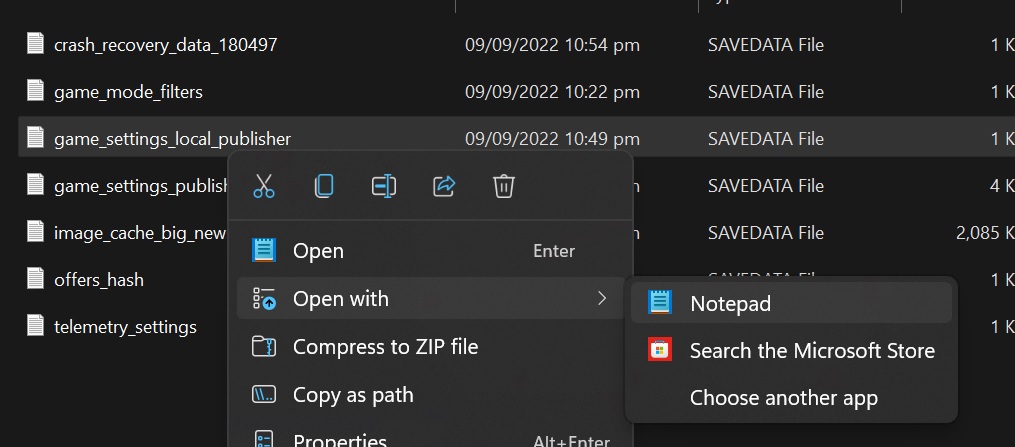
3 단계 :
이 설정을 복사하여 사용하십시오.
{
"settings": {
"anti_aliasing": "0",
"audio_master_volume": "11",
"bloom": "0",
"brigtness": "1",
"display_mode": "0",
"flares": "0",
"frame_limit": "200",
"full_screen": "1",
"full_screen_windowed": "0",
"gamma": "1",
"graphics_preset": "1",
"object_quality": "1",
"particles_quality": "1",
"quality_spec": "1",
"resolution_height": "720",
"resolution_width": "1280",
"screen_space_reflection": "0",
"shading_quality": "1",
"sharpening": "0",
"special_effects_quality": "5",
"startup_videos_show_cinematic": "0",
"texture_quality": "1",
"vsync": "0",
"water_quality": "1"
},
"actions": []
}
4 단계 :
구성이 완료되면. 파일을 누른 다음 저장
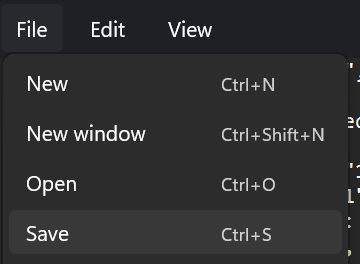
가능한 FPS 부스트 2:
'옵션'으로 이동하여 '그래픽'을 클릭합니다. 여기에서 변경할 수 있는 많은 것을 볼 수 있습니다. 이제 이것은 PC와 거기에 있는 사양에 따라 다릅니다. 중/고급 게임용 PC에 2060 및 기타 좋은 사양을 사용하고 있지만 FPS가 150/200을 초과하더라도 고해상도로 플레이하지 않을 것입니다. 게임을 '못생긴' 것처럼 보이게 하지 않고 내 FPS를 향상시킨 현재 설정은 다음과 같습니다.
- 품질 – 중간
- 프레임 제한 – 200
- 텍스처 품질 – 중간
- 개체 품질 – 중간
- 음영 품질 - 중간
- 입자 품질 – 중간
- 특수 효과 품질 - 중간
- 수질 – 중간
- 렌즈 플레어 – 꺼짐
- 화면 공간 반사 – 꺼짐
- 앤티 앨리어싱 - SMAA
- 블룸 – 꺼짐
이제 이러한 설정을 사용하면 큰 문제 없이 매우 부드러운 게임 플레이 경험을 할 수 있습니다. 물론, 나는 당신이 당신에게 달려있는 고해상도로 플레이하고 싶지만 이것이 가장 좋은 방법이라고 생각합니다.
이제 백그라운드에서 많은 백그라운드 프로그램이 실행되지 않도록 해야 합니다. 사용하지 않거나 필요하지 않은 사람들을 닫으십시오. 그러면 약간 향상됩니다. 그리고 정말로 원한다면 작업 표시줄을 열고 > game.exe를 클릭하고 > 우선 순위를 높음으로 설정할 수 있습니다.
